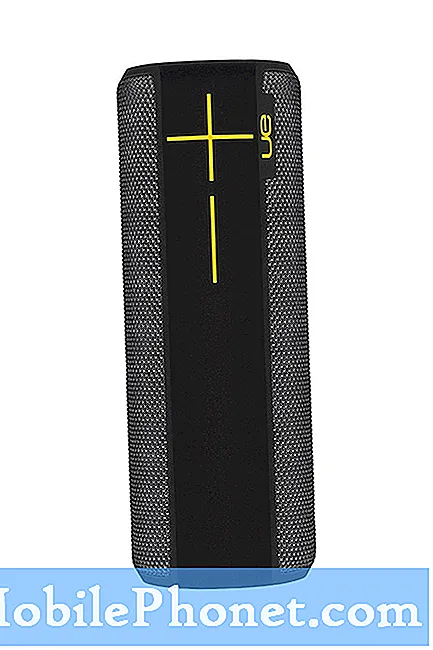Sadržaj
Počeli smo primati pritužbe od vlasnika Samsung Galaxy J3 koji su izvijestili da se njihovi uređaji više ne mogu uspješno pokretati. Umjesto toga, iz nekog su razloga zapeli na logotipu, što sugerira da ti telefoni možda pate od problema s firmverom.
Što se tiče problema u vezi s uključivanjem, češće su povezani s hardverom, ali što se tiče podizanja sustava, to mora biti firmware. Zaglavljivanje na logotipu tijekom postupka pokretanja značilo bi da su neke datoteke oštećene. To su možda samo neke predmemorije ili sistemske datoteke koje koristi firmver. Nastavite čitati u nastavku kako biste saznali više o ovom problemu i naučili kako ga riješiti.
Za vlasnike koji traže rješenje za drugi problem, navratite u naš vodič za rješavanje problema Galaxy J3 jer smo već riješili mnoge probleme koje su prijavili naši čitatelji. Pronađite probleme slične vašem i upotrijebite rješenja koja smo predložili. Ako ne uspiju ili ako vam je i dalje potrebna dodatna pomoć, ispunite naš upitnik o Android problemima i pritisnite "Pošalji" da biste nas kontaktirali.
Rješavanje problema s Galaxy J3 koji se zaglavio na logotipu
Problem: Telefon je Galaxy J3. Takav je na crnom ekranu s logotipom Samsung i Android. Neće se uključiti ili isključiti. Logotip dobivam tek kad ga priključim i neće ići naprijed. Pokušao sam izvaditi bateriju, držeći gumb za pokretanje 60 sekundi, ali ništa.
Riješenje: Ako se uređaj može uključiti dok je povezan s punjačem, ali je zaglavljen u logotipu, tada je možda baterija vašeg telefona neispravna ili se u potpunosti ispraznila.Uglavnom, ako je baterija neispravna i nedovoljno napaja hardverske komponente i njezin firmware, to bi bio čimbenik da vaš uređaj radi neobično. S druge strane, ako je firmware zastario ili ste izvršili ažuriranje prije nego što je problem najavio, to također može imati mogućnost da se vaš telefon ne može pokrenuti. No budući da nismo sigurni u čemu je problem, sve što trebate učiniti je shvatiti postupnim postupkom na telefonu dok ne utvrdite je li to problem zbog softvera ili hardvera.
Korak 1: Punite uređaj 15-20 minuta
Budući da ste već isprobali postupak izvlačenja baterije, ali problem se i dalje događa. Ovaj put sve što trebate jest utvrditi je li baterija neispravna povezivanjem uređaja s punjačem na 15-20 minuta. Svrha toga je osigurati da se puni normalno i ima dovoljno energije koja može napajati komponente i može li se uređaj uključiti. Dakle, nakon nekoliko minuta punjenja uključite uređaj i provjerite ostaje li problem. Ako je to slučaj, možda postoji još jedan razlog koji sprječava uspješno pokretanje telefona. U tom slučaju prijeđite na sljedeću metodu.
Korak 2: Pokrenite telefon u sigurnom načinu da biste provjerili je li krivac uzrok problema
Zbog brojnih aplikacija instaliranih u sustavu nije daleko da bi jedan od njih bio krivac i izazvao problem. Dakle, u izvođenju ove metode ne možete pokrenuti one programe koje ste preuzeli iz Trgovine Play, jer će se u sustavu vašeg telefona izvoditi samo unaprijed instalirane. Ako uređaj normalno funkcionira dok je u sigurnom načinu, za to bi trebala biti odgovorna aplikacija. Možete izbrisati svaku aplikaciju koju ste preuzeli iz nedavne dok se problem ne riješi. Evo kako:
- Pritisnite i držite tipku za uključivanje / isključivanje pored zaslona s nazivom uređaja.
- Kad se na zaslonu pojavi ‘SAMSUNG’, otpustite tipku za uključivanje / isključivanje.
- Odmah nakon otpuštanja tipke za uključivanje i isključivanje pritisnite i držite tipku za stišavanje.
- Držite tipku za smanjivanje glasnoće dok uređaj ne završi ponovno pokretanje.
- Sigurni način rada prikazat će se u donjem lijevom kutu zaslona.
- Otpustite tipku za smanjivanje glasnoće kad vidite "Sigurni način".
Ali ako metoda ne pomaže, možete prijeći na sljedeći korak.
Korak 3: Obrišite particiju predmemorije u načinu oporavka
Tijekom pokretanja vašeg telefona u ovom načinu rada moramo ukloniti sve predmemorije sustava pohranjene u particiji kako bismo bili sigurni da su svi kompatibilni nakon što ga sustav mora ponovno upotrijebiti. Ne brinite, ova metoda neće izbrisati vaše važne datoteke, već će se ukloniti samo predmemorije pohranjene u direktoriju. Dakle, ako problem uzrokuju oštećene predmemorije, ovaj će ga postupak sigurno riješiti. Ovako se radi na metodi:
- Isključite svoj Galaxy J3. Pritisnite i držite tipku za uključivanje, dodirnite Isključi, a zatim dodirnite POWER OFF za potvrdu.
- Pritisnite i držite tipku za pojačavanje i tipku Početna, a zatim pritisnite i držite tipku za uključivanje.
- Kada se prikaže zaslon s logotipom uređaja, otpustite samo tipku za uključivanje / isključivanje
- Kada se prikaže logotip Androida, otpustite sve tipke (‘Instaliranje ažuriranja sustava’ prikazivat će se otprilike 30 - 60 sekundi prije prikazivanja opcija izbornika za oporavak sustava Android).
- Pritisnite tipku za smanjivanje glasnoće nekoliko puta da biste označili "brisanje particije predmemorije".
- Pritisnite tipku za uključivanje / isključivanje za odabir.
- Pritisnite tipku za smanjivanje glasnoće da biste označili "da", a zatim pritisnite tipku za uključivanje / isključivanje za odabir.
- Kada je particija predmemorije brisanja gotova, istaknuto je ‘Ponovno pokreni sustav sada’.
- Pritisnite tipku za uključivanje / isključivanje da biste ponovno pokrenuli uređaj.
Nadam se da će ovaj vodič za rješavanje problema pomoći.
Poveži se s nama
Uvijek smo otvoreni za vaše probleme, pitanja i prijedloge, pa nas slobodno kontaktirajte ispunjavanjem ovog obrasca. Ovo je besplatna usluga koju nudimo i za nju vam nećemo naplatiti niti lipe. Ali imajte na umu da svakodnevno primamo stotine e-poruka i nemoguće nam je odgovoriti na svaku od njih. Ali budite sigurni da čitamo svaku poruku koju primimo. Za one kojima smo pomogli, proširite vijest dijeljenjem naših postova s prijateljima ili jednostavno lajkanjem naše Facebook i Google+ stranice ili nas slijedite na Twitteru.